کربوریزاسیون و خاموش کردن دنده فولادی
معرفی
در این مدل ابتدا یک چرخ دنده فولادی در فضایی غنی از کربن کربنیزه می شود. انتشار کربن به سطح دمای شروع مارتنزیت را کاهش می دهد و در نتیجه شروع تبدیل را به تاخیر می اندازد. سپس خاموش کردن چرخ دنده کربوریزه انجام می شود. شبیه سازی خاموشی شامل انتقال حرارت در چرخ دنده، تبدیل فاز و محاسبه تنش های پسماند است.
تعریف مدل
یک چرخ دنده دوبعدی برای ساخت مدلی برای فرآیندهای کربورسازی و خاموش کردن استفاده می شود. چرخ دنده خار دارای قطر گام 100 میلی متر و بیست دندانه است، شکل 1 را ببینید . به دلیل تقارن ها، نیم بخش دنده در مدل گنجانده شده است و شرایط مرزی مربوطه اعمال می شود. مدل دوبعدی به معنای برش مرکزی چرخ دنده خار است. یک فرض کرنش صفحه تعمیم یافته استفاده می شود.
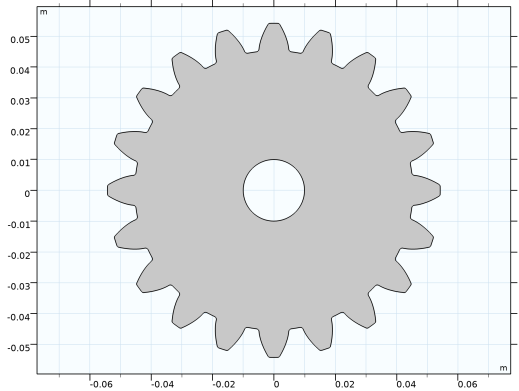
شکل 1: چرخ دنده دوبعدی.
شکل 2 هندسه بخش چرخ دنده را نشان می دهد. در طول کربورسازی، جریان کربن در امتداد سطح دندان و در امتداد سوراخ مرکزی (خطوط بریده، آبی) امکان پذیر است. در امتداد صفحات تقارن، شار کربن صفر وجود دارد. در طول کوئنچ، غلتک های نشان داده شده در شکل، شرایط مرزی تقارن جابجایی اعمال شده را نشان می دهند. شار حرارتی به روغن خاموش کننده اطراف از طریق سطح دندان و در امتداد سوراخ مرکزی (خطوط بریده، آبی) امکان پذیر است.
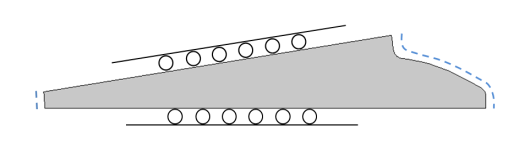
شکل 2: مناطق شرایط مرزی: غلتک ها شرایط مرزی تقارن جابجایی را نشان می دهند. خطوط بریده به رنگ آبی مرزهایی را نشان می دهد که شرایط مرزی شار روی آنها اعمال می شود.
خواص مواد
خواص مواد دنده وابسته به دما است و همچنین به ترکیب فاز بستگی دارد. رابط فیزیک تجزیه آستنیت به طور خودکار این ویژگی ها را به خواص مؤثری که یک ماده ترکیبی را تعریف می کند، میانگین می کند. مواد ترکیبی در آنالیزهای حرارتی و مکانیکی استفاده می شود.
تجزیه و تحلیل کربوریزاسیون
فرآیند کربورسازی شامل حرارت دادن یک جزء فولادی و قرار دادن آن در معرض یک محیط غنی از کربن، مانند مونوکسید کربن است. هنگامی که به درستی انجام شود، کربوراسیون و به دنبال آن خاموش کردن می تواند تنش های فشاری را در سطح یک جزء ایجاد کند که از نقطه نظر خستگی مفید است. در این مدل، فرض میشود که محتوای کربن آستنیت c =0.2% و به اصطلاح پتانسیل کربن اتمسفر اطراف آن c env =0.75% است. یک فرآیند کربنسازی ساده با استفاده از قانون فیک گذرا مدلسازی میشود:
که در آن ثابت انتشار Dc = 2·10-7 cm2 / s است .
شرایط مرزی
انتشار کربن از محیط اطراف از طریق شار مرزی شکل رخ می دهد
با ضریب انتقال جرم فرضی kc = 2·10-5 cm / s . فرآیند کربورسازی طی یک دوره دوازده ساعته اتفاق می افتد، که در طی آن کربن از سطح و به مواد پخش می شود.
تجزیه و تحلیل تبدیل فاز
در این تجزیه و تحلیل، فرض بر این است که آستنیت تنها به مارتنزیت تجزیه می شود. این تبدیل فاز جابجایی است و توسط مدل کویستینن-ماربرگر توصیف شده است. این مدل بیان میکند که مقدار مارتنزیت تشکیلشده در هزینه آستنیت به کسر آستنیت موجود و سرد شدن کمتر زیر دمای به اصطلاح شروع مارتنزیت Ms بستگی دارد . در فرم دیفرانسیل، مدل توسط
که در آن سرعتی که در آن فاز مقصد (مارتنزیت) شکل میگیرد با نرخ دما و کسر لحظهای فاز مبدا (آستنیت)، از طریق ضریب کویستینن-ماربرگر β، متناسب است . دمای شروع M s به محتوای کربن بستگی دارد. در اینجا یک رابطه خطی ساده فرض می شود:
که در آن غلظت کربن c است . ضریب کویستینن-ماربرگر به صورت β = 0.011/K داده شده است. توجه داشته باشید که دمای شروع با افزایش محتوای کربن کاهش مییابد، به این معنی که مارتنزیت ممکن است در نتیجه کربنسازی در داخل سطح چرخ دنده تشکیل شود.
آنالیز حرارتی
انتقال گرما در نوار با معادله گرما توصیف می شود:
در جایی که T دما است، k نشان دهنده هدایت حرارتی، ρ نشان دهنده چگالی، C p نشان دهنده ظرفیت گرمایی ویژه است. در معادله بالا، اثر گرمای نهان تبدیل فاز نادیده گرفته شده است. رسانایی حرارتی، چگالی و ظرفیت گرمایی ویژه به طور کلی وابسته به دما هستند و در حضور تبدیلهای فاز متالورژیکی، به ترکیب فاز فعلی نیز بستگی دارند.
خواص مواد
چگالی، ظرفیت گرمایی ویژه و رسانایی گرمایی آستنیت و مارتنزیت در جدول 1 آورده شده است . فرض بر این است که چگالی ها وابسته به دما نیستند.
دما (درجه سانتیگراد ) | ρ (KG/ m3 ) | C p ( J/(kg·K) ) | K ( W/(m·K) ) |
آستنیت | |||
0 | 7930 | 520 | 15 |
300 | 560 | 20 | |
600 | 590 | 22 | |
900 | 620 | 25 | |
مارتنزیت | |||
0 | 7850 | 480 | 44 |
300 | 570 | 38 | |
600 | 640 | 30 | |
900 | 650 | 24 |
شرایط مرزی
روغن خاموش کننده به صراحت مدل سازی نشده است، اما با یک ضریب انتقال حرارت وابسته به دما h جایگزین می شود که برای تجویز یک شار حرارتی استفاده می شود.
که در آن T ext = 80 درجه سانتیگراد دمای روغن خاموش کننده است. خواص انتقال حرارت روغن خاموش کننده در جدول 2 نشان داده شده است .
دما (درجه سانتیگراد ) | ساعت ( W/(m 2 ·K) ) |
0 | 200 |
300 | 200 |
500 | 2800 |
650 | 750 |
1300 | 750 |
تجزیه و تحلیل مکانیکی
فرآیند خاموش کردن وابسته به زمان است، اما از نقطه نظر سازه-مکانیک شبه ایستا است و به این صورت مدلسازی میشود. تنشها و کرنشها با استفاده از خواص مواد ترکیبی که با ترکیب فاز و رفتار سازنده هر فاز، در اینجا آستنیت و مارتنزیت تعریف شدهاند، محاسبه میشوند.
خواص مواد
همانطور که در تجزیه و تحلیل حرارتی، تجزیه و تحلیل مکانیکی شامل خواص مواد است که به دما و همچنین ترکیب فاز وابسته است. در این مدل، رفتار الاستوپلاستیک آستنیت و مارتنزیت به صورت الاستیک خطی با سخت شدن خطی در نظر گرفته شده است. خواص آستنیت و مارتنزیت در جدول 3 نشان داده شده است . رفتار الاستیک خطی با مدول یانگ ( E ) و نسبت پواسون ( ν) فازها، و رفتار پلاستیک با تنشهای تسلیم اولیه ( σ ys0 ) و مدولهای سخت شدن همسانگرد ( h ) داده میشود. در این مدل، رفتار الاستیک آستنیت و مارتنزیت برابر فرض شده است. توجه داشته باشید که ضرایب سکانس انبساط حرارتی (α) در یک ویژگی ماده مرکب به طور میانگین محاسبه نمی شوند، بلکه در عوض برای محاسبه تانسور کرنش حرارتی هر فاز متالورژیکی استفاده می شوند. تانسورهای کرنش حرارتی به یک کرنش حرارتی از مواد ترکیبی تبدیل می شوند.
دما (درجه سانتیگراد ) | E ( GPa ) | n | σ ys0 ( MPa ) | H ( GPa ) | α ( 1/K ) |
آستنیت | |||||
0 | 210 | 0.3 | 200 | 1 | 22·10 -6 |
300 | 180 | 135 | 15 | ||
600 | 165 | 40 | 11 | ||
900 | 120 | 36 | 0.6 | ||
مارتنزیت | 14·10 -6 | ||||
0 | 210 | 0.3 | 1600 | 1 | |
300 | 180 | 1500 | 15 | ||
600 | 165 | 1400 | 11 | ||
900 | 120 | 100 | 0.6 |
برای تکمیل توصیف خواص فاز، دمای مرجع حجمی T ref باید برای فازها تعریف شود. در این مدل، مرحله گرمایش (آستنیتیزاسیون) به صراحت در نظر گرفته نشده است، بنابراین دمای مرجع حجمی روی دمای آستنیته شدن (900 درجه سانتی گراد) تنظیم می شود. این بدان معنی است که دنده در این دما بدون کرنش است.
شرایط و محدودیت های مرزی
به دلیل تقارن ها، شرایط مرزی جابجایی مطابق شکل 2 اعمال می شود ، جایی که غلتک ها نشان می دهند که جابجایی های نرمال نسبت به سطح صفر هستند. بخش چرخ دنده با استفاده از کرنش صفحه تعمیم یافته مدل سازی می شود تا کرنش های خارج از صفحه امکان پذیر شود. فقط کرنش های معمولی خارج از صفحه مجاز است.
سویه های اولیه از گرمایش و آستنیته شدن
برای محاسبه کرنشهای ناشی از انبساط حرارتی و آستنیته شدن ترکیب فاز پایه (ناشناخته)، یک کرنش اولیه اعمال میشود. کرنش اولیه توسط
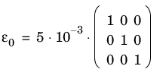
پلاستیک ناشی از تبدیل (TRIP)
به طور کلی، دگرگونی های فاز زمانی رخ می دهد که ماده تحت یک تنش مکانیکی قرار می گیرد. این باعث به اصطلاح شکل پذیری ناشی از تبدیل یا TRIP می شود. در اصل، کرنش غیرالاستیک مواد ناشی از تنشهایی است که کمتر از تنش تسلیم هستند و باعث جریان پلاستیک در مفهوم پلاستیسیته کلاسیک نمیشوند. در این مدل، اثر TRIP در تبدیل از آستنیت به مارتنزیت گنجانده شده است. دو پارامتر برای توصیف اثر مورد نیاز است: پارامتر  و تابع اشباع Φ . برای مدل حاضر، از مقدار پارامتر پیشفرض و تابع اشباع Desalos استفاده شده است.
و تابع اشباع Φ . برای مدل حاضر، از مقدار پارامتر پیشفرض و تابع اشباع Desalos استفاده شده است.
پلاستیسیته فاز
در طول فرآیند کوئنچ، هر فاز ممکن است تحت فشار پلاستیک قرار گیرد. بهطور پیشفرض، کرنش پلاستیکی معادل هر فاز از ماده مرکب پیروی میکند. یعنی کرنش پلاستیک معادل یک فاز معین در رابط تجزیه آستنیت برابر است با کرنش پلاستیک معادل یک گره Plasticity تحت Solid Mechanics. این هم ارزی از طریق کوپلینگ چندفیزیکی کرنش تبدیل فاز ایجاد می شود. برای آستنیت در حال محو شدن، این یک فرض مدلسازی منطقی است. با این حال، برای فازهایی که به تدریج و بدون کرنش پلاستیک قبلی ظاهر می شوند، این فرض مشکوک است. این کمبود را می توان با اجازه دادن به بازیابی پلاستیک فاز مقصد برطرف کرد. بنابراین در این مدل از گزینه بازیابی پلاستیک برای مارتنزیت استفاده می شود. در محاسبه تنش تسلیم اولیه برای مواد مرکب، تا زمانی که فازها دارای سختی مشابه باشند، یک میانگین خطی بین فازها اغلب کافی است. در موردی که یک فاز به طور قابل توجهی سختتر از فازهای دیگر است، این طرح میانگینگیری را میتوان با تأثیر قویتر فاز سخت بر رفتار مواد ترکیبی اصلاح کرد. برای این منظور، توضیحات Geijselaers (مرجع. 1 ) برای اصلاح وزن تنش تسلیم اولیه مارتنزیت استفاده می شود.
نتایج و بحث
در طول کربورسازی، مقدار کربن در آستنیت به دلیل انتشار در سطح چرخ دنده افزایش می یابد. پس از دوره کربن دهی دوازده ساعته، درصد جرمی کربن در سطح تقریباً به سطح اطراف اشباع شده است، به شکل 3 مراجعه کنید . تأثیر فرآیند کربورسازی عمدتاً بر سطوح دنده تأثیر می گذارد، در حالی که فضای داخلی در محتوای کربن اولیه خود باقی می ماند.
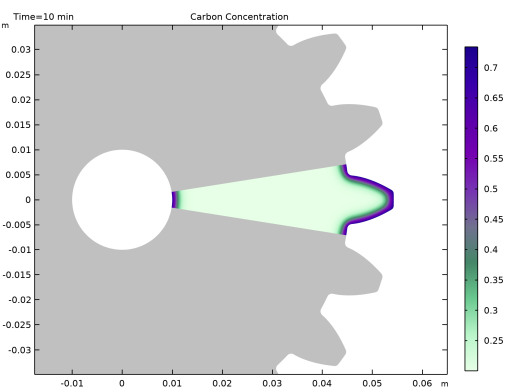
شکل 3: محتوای کربن در چرخ دنده پس از کربوریزاسیون.
یکی از دلایل انجام کربوریزه کردن، تغییر خصوصیات تبدیل فاز با تغییر محتوای کربن است. شکل 4 نشان می دهد که چگونه دمای شروع مارتنزیت تحت تأثیر فرآیند کربورسازی قرار گرفته است. در مجاورت سطوح، جایی که محتوای کربن بالاترین میزان است، دمای شروع مارتنزیت کمتر از فضای داخلی است. بنابراین در طول خنک شدن، احتمال دارد که آستنیت در داخل چرخ دنده قبل از اینکه سطح تبدیل شود به مارتنزیت تبدیل شود.
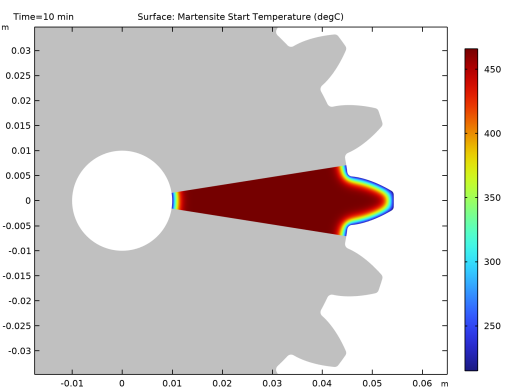
شکل 4: محاسبه دمای شروع مارتنزیت حاصل از کربوریزاسیون.
در طول کوئنچ، آستنیت خنک می شود و شروع تبدیل مارتنزیتی توسط دمای شروع محاسبه شده تعیین می شود. از نقطه نظر خستگی، به خوبی شناخته شده است که تنش های فشاری پسماند مفید هستند. در طول سرویس، دندانههای چرخ دنده بار خستگی چرخه بالایی را تجربه میکنند و یک مکان بحرانی اغلب نزدیک ریشه هر دندان دنده است، جایی که تنشهای کششی ممکن است باعث خستگی شود. در شکل 5 ، دومین تنش اصلی نمایش داده شده است. تنش های فشاری بالا در ریشه دندان ظاهر می شود و کل سطح دندان دنده تنش های فشاری را تجربه می کند.
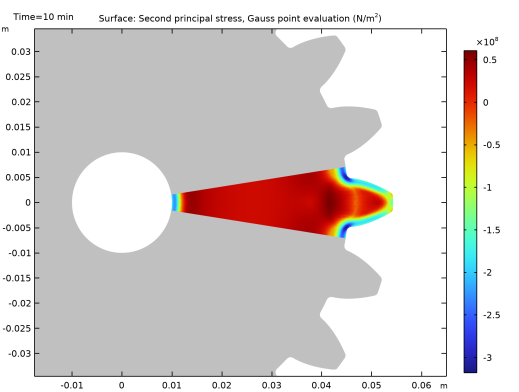
شکل 5: حالت تنش پسماند در چرخ دنده پس از خاموش شدن.
ارجاع
1. HJM Geijselaers، شبیه سازی عددی تنش های ناشی از تبدیل حالت جامد: شبیه سازی سخت شدن لیزر، پایان نامه دکتری، دانشگاه. از Twente، Enschede، 2003.
مسیر کتابخانه برنامه: ماژول_پردازش_فلز/فولاد_کوئنچ/کربورسازی_و_کونچ_دنده_فولاد
دستورالعمل مدلسازی
از منوی File ، New را انتخاب کنید .
جدید
در پنجره جدید ، روی  Model Wizard کلیک کنید .
Model Wizard کلیک کنید .
مدل جادوگر
1 | در پنجره Model Wizard روی |
2 | در درخت انتخاب فیزیک ، انتقال حرارت > پردازش فلز> خاموش کردن فولاد را انتخاب کنید . |
3 | روی افزودن کلیک کنید . |
4 | در درخت انتخاب فیزیک ، انتقال حرارت > پردازش فلز> کربورسازی (کربوهیدرات) را انتخاب کنید . |
5 | روی افزودن کلیک کنید . |
6 |
7 | در درخت انتخاب مطالعه ، General Studies>Time Dependent را انتخاب کنید . |
8 |
تعاریف جهانی
پارامترهای 1
1 | در پنجره Model Builder ، در قسمت Global Definitions روی Parameters 1 کلیک کنید . |
2 | در پنجره تنظیمات برای پارامترها ، بخش پارامترها را پیدا کنید . |
3 | در جدول تنظیمات زیر را وارد کنید: |
نام | اصطلاح | ارزش | شرح |
cenv | 0.75 | 0.75 | پتانسیل کربن |
c0 | 0.2 | 0.2 | غلظت اولیه کربن |
دی سی | 2e-7[cm^2/s] | 2E-11 متر مربع در ثانیه | ضریب انتشار کربن |
kc | 2e-5[cm/s] | 2E-7 متر بر ثانیه | ضریب انتقال جرم |
کتابخانه های بخش
1 | در نوار ابزار Home ، روی |
2 | در پنجره Model Builder ، در قسمت Component 1 (comp1) روی Geometry 1 کلیک کنید . |
3 | در پنجره Part Libraries ، Multibody Dynamics Module>2D>External Gears>spur_gear_2d را در درخت انتخاب کنید. |
4 |
هندسه 1
Spur Gear (2D) 1 (pi1)
1 | در پنجره Model Builder ، در قسمت Component 1 (comp1)>Geometry 1 روی Spur Gear (2D) 1 (pi1) کلیک کنید . |
2 | در پنجره تنظیمات برای نمونه قسمت ، روی Build All Objects کلیک کنید . |
مربع 1 (مربع 1)
1 | در نوار ابزار هندسه ، روی |
2 | در پنجره تنظیمات مربع ، بخش Size را پیدا کنید . |
3 | در قسمت متن Side length ، 0.06 را تایپ کنید . |
مربع 2 (مربع مربع)
1 | در نوار ابزار هندسه ، روی |
2 | در پنجره تنظیمات مربع ، بخش Size را پیدا کنید . |
3 | در قسمت متن Side length ، 0.06 را تایپ کنید . |
4 | قسمت Rotation Angle را پیدا کنید . در قسمت متن چرخش ، 9 را تایپ کنید . |
تقاطع 1 (int1)
1 | در نوار ابزار Geometry ، روی |
2 | فقط اشیاء pi1 و sq1 را انتخاب کنید. |
تفاوت 1 (dif1)
1 | در نوار ابزار Geometry ، روی |
2 | فقط شی int1 را انتخاب کنید. |
3 | در پنجره تنظیمات برای تفاوت ، بخش تفاوت را پیدا کنید . |
4 | زیربخش اشیاء را برای تفریق پیدا کنید . برای انتخاب دکمه ضامن |
5 | فقط شی sq2 را انتخاب کنید. |
6 |
کربوهیدرات (کربوهیدرات)
1 | در پنجره Model Builder ، در قسمت Component 1 (comp1) روی Carburization (carb) کلیک کنید . |
2 | در پنجره تنظیمات برای کربنسازی ، بخش چرخه کربنسازی را پیدا کنید . |
3 | از لیست مدل پتانسیل کربن ، User defined را انتخاب کنید . |
4 | در قسمت متنی c pot ، cenv را تایپ کنید . |
شار کربن 1
در نوار ابزار Physics ، روی  Boundaries کلیک کنید و Carbon Flux را انتخاب کنید .
Boundaries کلیک کنید و Carbon Flux را انتخاب کنید .
کربورسازی 1
1 | در پنجره Model Builder ، روی Carburization 1 کلیک کنید . |
2 | در پنجره تنظیمات برای کربن سازی ، قسمت انتشار کربن را پیدا کنید . |
3 | در قسمت متنی D 0 ، Dc را تایپ کنید . |
4 | از لیست ضریب انتشار ، User defined را انتخاب کنید . |
5 | در قسمت متن D ، Dc را تایپ کنید . |
مقادیر اولیه 1
1 | در پنجره Model Builder ، روی مقادیر اولیه 1 کلیک کنید . |
2 | در پنجره تنظیمات برای مقادیر اولیه ، قسمت مقادیر اولیه را پیدا کنید . |
3 | در قسمت متن c ، c0 را تایپ کنید . |
شار کربن 1
1 | در پنجره Model Builder ، روی Carbon Flux 1 کلیک کنید . |
2 | فقط مرزهای 3-8 را انتخاب کنید. |
3 | در پنجره تنظیمات برای شار کربن ، بخش انتقال جرم کربن را پیدا کنید . |
4 | از لیست ضریب انتقال انبوه ، User defined را انتخاب کنید . |
5 | در قسمت متن b ، kc را تایپ کنید . |
مش 1
1 | در پنجره Model Builder ، در قسمت Component 1 (comp1) روی Mesh 1 کلیک کنید . |
2 | در پنجره تنظیمات مش ، بخش Sequence Type را پیدا کنید . |
3 | از لیست، مش کنترل شده توسط کاربر را انتخاب کنید . |
اندازه
1 | در پنجره Model Builder ، در قسمت Component 1 (comp1)>Mesh 1 روی Size کلیک کنید . |
2 | در پنجره تنظیمات برای اندازه ، قسمت اندازه عنصر را پیدا کنید . |
3 | از لیست از پیش تعریف شده ، Extra fine را انتخاب کنید . |
سایز 1
1 | در پنجره Model Builder ، روی Mesh 1 کلیک راست کرده و Size را انتخاب کنید . |
2 | Size 1 را در زیر Size بکشید و رها کنید . |
3 | در پنجره تنظیمات برای اندازه ، قسمت اندازه عنصر را پیدا کنید . |
4 | روی دکمه Custom کلیک کنید . |
5 | قسمت پارامترهای اندازه عنصر را پیدا کنید . |
6 | کادر انتخاب حداکثر اندازه عنصر را انتخاب کنید . در قسمت متن مرتبط، 0.3[mm] را تایپ کنید . |
7 | قسمت انتخاب موجودیت هندسی را پیدا کنید . از لیست سطح نهاد هندسی ، Boundary را انتخاب کنید . |
8 | فقط مرزهای 3-8 را انتخاب کنید. |
9 |
کربورسازی
1 | در پنجره Model Builder ، روی Study 1 کلیک کنید . |
2 | در پنجره تنظیمات برای مطالعه ، Carburization را در قسمت متن برچسب تایپ کنید . |
مرحله 1: وابسته به زمان
1 | در پنجره Model Builder ، در قسمت Carburization روی Step 1: Time Dependent کلیک کنید . |
2 | در پنجره تنظیمات مربوط به زمان وابسته ، قسمت تنظیمات مطالعه را پیدا کنید . |
3 | از لیست واحد زمان ، h را انتخاب کنید . |
4 | در قسمت متنی زمان خروجی ، range(0,0.1,12) را تایپ کنید . |
5 | قسمت Physics and Variables Selection را پیدا کنید . در جدول، کادرهای حل برای انتقال حرارت در جامدات ( ht) ، مکانیک جامدات (جامد) و تجزیه آستنیت (audc) را پاک کنید . |
6 | در جدول، کادرهای حل را برای گرمای نهان تبدیل فاز 1 (lht1) و فشار تبدیل فاز 1 (ptstr1) پاک کنید . |
7 | در نوار ابزار صفحه اصلی ، |
تعاریف جهانی
درون یابی 1 (int1)
1 | در نوار ابزار صفحه اصلی ، روی |
2 | در پنجره تنظیمات برای درون یابی ، قسمت Definition را پیدا کنید . |
3 | در قسمت متن نام تابع ، htc را تایپ کنید . |
4 |
5 | به پوشه Application Libraries مدل بروید و روی فایل carburization_and_quenching_of_a_steel_gear_htc.txt دوبار کلیک کنید . |
6 | قسمت Units را پیدا کنید . در جدول Argument تنظیمات زیر را وارد کنید: |
بحث و جدل | واحد |
تی | tenC |
7 | در جدول Function تنظیمات زیر را وارد کنید: |
تابع | واحد |
htc | W/(m^2*K) |
تحلیلی 1 (an1)
1 | در نوار ابزار Home ، روی |
2 | در پنجره تنظیمات برای تحلیل ، Ms را در قسمت متن نام تابع تایپ کنید . |
3 | قسمت Definition را پیدا کنید . در قسمت متن Expression ، 560-470*carb.c را تایپ کنید . |
4 | در قسمت متن Arguments ، carb.c را تایپ کنید . |
5 | قسمت Units را پیدا کنید . در جدول تنظیمات زیر را وارد کنید: |
بحث و جدل | واحد |
کربوهیدرات | 1 |
6 | در قسمت متن تابع ، degC را تایپ کنید . |
درون یابی 2 (int2)
1 | در نوار ابزار صفحه اصلی ، روی |
2 | در پنجره تنظیمات برای درون یابی ، قسمت Definition را پیدا کنید . |
3 | در قسمت متن نام تابع ، EYoung را تایپ کنید . |
4 |
5 | به پوشه Application Libraries مدل بروید و روی فایل carburization_and_quenching_of_a_steel_gear_EYoung.txt دوبار کلیک کنید . |
6 | قسمت Units را پیدا کنید . در جدول Argument تنظیمات زیر را وارد کنید: |
بحث و جدل | واحد |
تی | tenC |
7 | در جدول Function تنظیمات زیر را وارد کنید: |
تابع | واحد |
ای یانگ | GPa |
انتقال حرارت در جامدات (HT)
مقادیر اولیه 1
1 | در پنجره Model Builder ، در قسمت Component 1 (comp1)>Heat Transfer in Solids (ht) روی مقادیر اولیه 1 کلیک کنید . |
2 | در پنجره تنظیمات برای مقادیر اولیه ، قسمت مقادیر اولیه را پیدا کنید . |
3 | در قسمت متن T ، 900[degC] را تایپ کنید . |
تقارن 1
1 | در نوار ابزار Physics ، روی |
2 | فقط مرزهای 1 و 2 را انتخاب کنید. |
شار حرارتی 1
1 | در نوار ابزار Physics ، روی |
2 | فقط مرزهای 3-8 را انتخاب کنید. |
3 | در پنجره تنظیمات Heat Flux ، بخش Heat Flux را پیدا کنید . |
4 | از لیست نوع شار ، شار حرارتی همرفتی را انتخاب کنید . |
5 | در قسمت متن h ، htc(T) را تایپ کنید . |
6 | در قسمت متن T ، 80[degC] را تایپ کنید . |
مکانیک جامدات (جامدات)
1 | در پنجره Model Builder ، در قسمت Component 1 (comp1) روی Solid Mechanics (solid) کلیک کنید . |
2 | در پنجره تنظیمات برای مکانیک جامدات ، بخش تقریب دو بعدی را پیدا کنید . |
3 | از لیست، گزینه Generalized plane strain را انتخاب کنید . |
4 | کادر تیک Enable out-of-plane bending را پاک کنید . |
مواد الاستیک خطی 1
در پنجره Model Builder ، در قسمت Component 1 (comp1)> Solid Mechanics (solid) روی Linear Elastic Material 1 کلیک کنید .
پلاستیک 1
1 | در نوار ابزار Physics ، روی |
2 | در پنجره تنظیمات برای Plasticity ، بخش Plasticity Model را پیدا کنید . |
3 | زیربخش مدل سخت شدن ایزوتروپیک را پیدا کنید . از لیست، عملکرد سخت شدن را انتخاب کنید . |
مواد الاستیک خطی 1
در پنجره Model Builder ، روی Linear Elastic Material 1 کلیک کنید .
استرس و کرنش اولیه 1
1 | در نوار ابزار Physics ، روی |
2 | در پنجره تنظیمات برای استرس و فشار اولیه ، بخش استرس و فشار اولیه را پیدا کنید . |
3 | در جدول ε 0 تنظیمات زیر را وارد کنید: |
0.005 | 0 | 0 |
0 | 0.005 | 0 |
0 | 0 | 0.005 |
تقارن 1
1 | در نوار ابزار Physics ، روی |
2 | فقط مرزهای 1 و 2 را انتخاب کنید. |
فازها و تبدیل های فازی را که در تجزیه و تحلیل وجود ندارند غیرفعال کنید.
تجزیه آستنیت (AUDC)
آستنیت به بینیت، آستنیت به فریت، آستنیت به پرلیت، بینیت، فریت، پرلیت
1 | در پنجره Model Builder ، در قسمت Component 1 (comp1)>Austenite Decomposition (audc) ، Ctrl کلیک کنید تا فریت ، پرلیت ، بینیت ، آستنیت به فریت ، آستنیت به پرلیت و آستنیت به بینیت را انتخاب کنید . |
2 | کلیک راست کرده و Disable را انتخاب کنید . |
آستنیت
1 | در پنجره Model Builder ، روی Austenite کلیک کنید . |
2 | در پنجره تنظیمات فاز متالورژی ، بخش ورودی مدل را پیدا کنید . |
3 |
ویژگی های مشترک
ورودی مدل 1
1 | در پنجره Model Builder ، در قسمت Component 1 (comp1)>Definitions>Shared Properties روی Model Input 1 کلیک کنید . |
2 | در پنجره تنظیمات برای ورودی مدل ، قسمت Definition را پیدا کنید . |
3 | در قسمت متن، 900[degC] را تایپ کنید . |
تجزیه آستنیت (AUDC)
1 | در پنجره Model Builder ، در قسمت Component 1 (comp1) روی Austenite Decomposition (audc) کلیک کنید . |
2 | در پنجره تنظیمات برای تجزیه آستنیت ، قسمت Material Properties را پیدا کنید . |
3 | روی Create Compound Material در گوشه سمت راست بالای بخش کلیک کنید . |
4 | بخش انتقال حرارت را پیدا کنید . کادر بررسی Enable Transformation Phase Latent Heat را پاک کنید . |
5 | بخش مکانیک جامدات را پیدا کنید . تیک گزینه Enable Phase plasticity را انتخاب کنید . |
آستنیت
1 | در پنجره Model Builder ، در قسمت Component 1 (comp1)> Austenite Decomposition (audc) روی Austenite کلیک کنید . |
2 | در پنجره تنظیمات برای فاز متالورژی ، بخش مواد فاز را پیدا کنید . |
3 | روی Create Phase Material در گوشه سمت راست بالای بخش کلیک کنید . |
4 | قسمت Mechanical Properties را پیدا کنید . از لیست مدل های سخت شدن ایزوتروپیک ، خطی را انتخاب کنید . |
مارتنزیت
1 | در پنجره Model Builder ، روی Martensite کلیک کنید . |
2 | در پنجره تنظیمات برای فاز متالورژی ، بخش مواد فاز را پیدا کنید . |
3 | روی Create Phase Material در گوشه سمت راست بالای بخش کلیک کنید . |
4 | قسمت Mechanical Properties را پیدا کنید . از لیست g ( ξ ) Geijselaers را انتخاب کنید . |
5 | از لیست فاز نرم ، آستنیت را انتخاب کنید . |
6 | از لیست مدل های سخت شدن ایزوتروپیک ، خطی را انتخاب کنید . |
آستنیت تا مارتنزیت
1 | در پنجره Model Builder ، روی Austenite to Martensite کلیک کنید . |
2 | در پنجره تنظیمات برای تبدیل فاز ، بخش تبدیل فاز را پیدا کنید . |
3 | در قسمت متن Ms ، Ms(carb.c) را تایپ کنید . |
4 | قسمت Phase Transformation Strain را پیدا کنید . چک باکس Transformation induced plasticity را انتخاب کنید . |
5 | از لیست Φ ، Desalos را انتخاب کنید . |
6 | کادر بازیابی پلاستیک برای فاز مقصد را انتخاب کنید . |
تعاریف جهانی
آستنیت (audcphase1mat)
در پنجره Model Builder ، گره Global Definitions>Materials را گسترش دهید .
درون یابی 1 (int1)
1 | در پنجره Model Builder ، گره Austenite (audcphase1mat) را گسترش دهید . |
2 | روی Global Definitions>Materials>Austenite (audcphase1mat)>Basic (def) کلیک راست کرده و Functions>Interpolation را انتخاب کنید . |
3 | در پنجره تنظیمات برای درون یابی ، قسمت Definition را پیدا کنید . |
4 | در قسمت متن نام تابع ، k را تایپ کنید . |
5 |
6 | به پوشه Application Libraries مدل بروید و روی فایل carburization_and_quenching_of_a_steel_gear_kAustenite.txt دوبار کلیک کنید . |
7 | قسمت Units را پیدا کنید . در جدول Argument تنظیمات زیر را وارد کنید: |
بحث و جدل | واحد |
تی | tenC |
8 | در جدول Function تنظیمات زیر را وارد کنید: |
تابع | واحد |
ک | W/(m*K) |
آستنیت (audcphase1mat)
1 | در پنجره Model Builder ، در قسمت Global Definitions>Materials>Austenite (audcphase1mat) روی Basic (def) کلیک کنید . |
2 | در پنجره تنظیمات برای Basic ، بخش ورودی مدل را پیدا کنید . |
3 |
4 | در کادر محاورهای Physical Quantity ، General>Temperature (K) را در درخت انتخاب کنید. |
5 | روی OK کلیک کنید . |
درون یابی 2 (int2)
1 | در نوار ابزار صفحه اصلی ، روی |
2 | در پنجره تنظیمات برای درون یابی ، قسمت Definition را پیدا کنید . |
3 | در قسمت متن نام تابع ، Cp را تایپ کنید . |
4 |
5 | به پوشه Application Libraries مدل بروید و روی فایل carburization_and_quenching_of_a_steel_gear_CpAustenite.txt دوبار کلیک کنید . |
6 | قسمت Units را پیدا کنید . در جدول Argument تنظیمات زیر را وارد کنید: |
بحث و جدل | واحد |
تی | tenC |
7 | در جدول Function تنظیمات زیر را وارد کنید: |
تابع | واحد |
Cp | J/(kg*K) |
آستنیت (audcphase1mat)
1 | در پنجره Model Builder ، در قسمت Global Definitions>Materials>Austenite (audcphase1mat) روی Basic (def) کلیک کنید . |
2 | در پنجره تنظیمات برای Basic ، قسمت Output Properties را پیدا کنید . |
3 | در جدول تنظیمات زیر را وارد کنید: |
ویژگی | متغیر | اصطلاح | واحد | اندازه |
رسانایی گرمایی | k_iso ; kii = k_iso، kij = 0 | k(T) | W/(m·K) | 3×3 |
تراکم | rho | 7930 | کیلوگرم بر متر مکعب | 1×1 |
ظرفیت گرمایی در فشار ثابت | Cp | Cp(T) | J/(kg·K) | 1×1 |
4 | در پنجره Model Builder ، در قسمت Global Definitions>Materials>Austenite (audcphase1mat) روی انبساط حرارتی (ThermalExpansion) کلیک کنید . |
5 | در پنجره Settings for Thermal Expansion ، قسمت Output Properties را پیدا کنید . |
6 | در جدول تنظیمات زیر را وارد کنید: |
ویژگی | متغیر | اصطلاح | واحد | اندازه |
ضریب انبساط حرارتی | alpha_iso ; alphaii = alpha_iso، alphaij = 0 | 2.2e-5 | 1/K | 3×3 |
7 | در پنجره Model Builder ، در قسمت Global Definitions>Materials>Austenite (audcphase1mat) روی مدول یانگ و نسبت پواسون (Enu) کلیک کنید . |
8 | در پنجره تنظیمات مدول یانگ و نسبت پواسون ، بخش ورودی های مدل را پیدا کنید . |
9 |
10 | در کادر محاورهای Physical Quantity ، General>Temperature (K) را در درخت انتخاب کنید. |
11 | روی OK کلیک کنید . |
12 | در پنجره تنظیمات برای مدول یانگ و نسبت پواسون ، بخش ویژگی های خروجی را پیدا کنید . |
13 | در جدول تنظیمات زیر را وارد کنید: |
ویژگی | متغیر | اصطلاح | واحد | اندازه |
مدول یانگ | E | EYoung (T) | پا | 1×1 |
نسبت پواسون | نه | 0.3 | 1 | 1×1 |
14 | در پنجره Model Builder ، در قسمت Global Definitions>Materials>Austenite (audcphase1mat) روی Model Material Elastoplastic (ElastoplasticModel) کلیک کنید . |
15 | در پنجره تنظیمات برای مدل مواد الاستوپلاستیک ، بخش ورودیهای مدل را پیدا کنید . |
16 |
17 | در کادر محاورهای Physical Quantity ، General>Temperature (K) را در درخت انتخاب کنید. |
18 | روی OK کلیک کنید . |
درون یابی 1 (int1)
1 | در نوار ابزار صفحه اصلی ، روی |
2 | در پنجره تنظیمات برای درون یابی ، قسمت Definition را پیدا کنید . |
3 | در قسمت متن نام تابع ، sY را تایپ کنید . |
4 |
5 | به پوشه Application Libraries مدل بروید و روی فایل carburization_and_quenching_of_a_steel_gear_sYAustenite.txt دوبار کلیک کنید . |
6 | قسمت Units را پیدا کنید . در جدول Argument تنظیمات زیر را وارد کنید: |
بحث و جدل | واحد |
تی | tenC |
7 | در جدول Function تنظیمات زیر را وارد کنید: |
تابع | واحد |
sY | MPa |
درون یابی 2 (int2)
1 | در نوار ابزار صفحه اصلی ، روی |
2 | در پنجره تنظیمات برای درون یابی ، قسمت Definition را پیدا کنید . |
3 | در قسمت متن نام تابع ، h را تایپ کنید . |
4 |
5 | به پوشه Application Libraries مدل بروید و روی فایل carburization_and_quenching_of_a_steel_gear_hardeningAustenite.txt دوبار کلیک کنید . |
6 | قسمت Units را پیدا کنید . در جدول Argument تنظیمات زیر را وارد کنید: |
بحث و جدل | واحد |
تی | tenC |
7 | در جدول Function تنظیمات زیر را وارد کنید: |
تابع | واحد |
ساعت | GPa |
آستنیت (audcphase1mat)
1 | در پنجره Model Builder ، در قسمت Global Definitions>Materials>Austenite (audcphase1mat) روی Model Material Elastoplastic (ElastoplasticModel) کلیک کنید . |
2 | در پنجره تنظیمات برای مدل مواد الاستوپلاستیک ، بخش ویژگی های خروجی را پیدا کنید . |
3 | در جدول تنظیمات زیر را وارد کنید: |
ویژگی | متغیر | اصطلاح | واحد | اندازه |
تنش تسلیم اولیه | سیگماگ ها | sY(T) | پا | 1×1 |
مدول مماس ایزوتروپیک | و همکاران | h (T) | پا | 1×1 |
تعاریف خواص مواد برای مارتنزیت را تکرار کنید.
اضافه کردن مطالعه
1 | در نوار ابزار Home ، روی |
2 | به پنجره Add Study بروید . |
3 | زیربخش مطالعات را پیدا کنید . در درخت انتخاب مطالعه ، General Studies>Time Dependent را انتخاب کنید . |
4 | روی Add Study در نوار ابزار پنجره کلیک کنید . |
5 | در نوار ابزار Home ، روی |
خاموش کردن
1 | در پنجره Model Builder ، روی Study 2 کلیک کنید . |
2 | در پنجره تنظیمات برای مطالعه ، Quenching را در قسمت نوشتار برچسب تایپ کنید . |
مرحله 1: وابسته به زمان
1 | در پنجره Model Builder ، در قسمت Quenching روی Step 1: Time Dependent کلیک کنید . |
2 | در پنجره تنظیمات مربوط به زمان وابسته ، قسمت تنظیمات مطالعه را پیدا کنید . |
3 | از لیست واحد زمان ، min را انتخاب کنید . |
4 | در قسمت متن زمان خروجی ، range(0,0.1,10) را تایپ کنید . |
5 | از لیست Tolerance ، User controlled را انتخاب کنید . |
6 | در قسمت متنی Relative tolerance ، 0.001 را تایپ کنید . |
7 | قسمت Physics and Variables Selection را پیدا کنید . در جدول، کادر حل برای کربورسازی (کربوهیدرات) را پاک کنید . |
8 | برای گسترش بخش Values of Dependent Variables کلیک کنید . مقادیر متغیرهای حل نشده را برای بخش فرعی پیدا کنید . از لیست تنظیمات ، کنترل کاربر را انتخاب کنید . |
9 | از لیست روش ، راه حل را انتخاب کنید . |
10 | از لیست Study ، Carburization، Time Dependent را انتخاب کنید . |
11 | از لیست زمان (h) ، آخرین را انتخاب کنید . |
12 | در نوار ابزار صفحه اصلی ، |
نتایج
آینه 2 بعدی 1
1 | در نوار ابزار نتایج ، روی |
2 | در پنجره تنظیمات برای Mirror 2D ، بخش Data را پیدا کنید . |
3 | از لیست Dataset ، Quenching/Solution 2 (sol2) را انتخاب کنید . |
4 | قسمت Axis Data را پیدا کنید . از لیست روش ورود محور ، نقطه و جهت را انتخاب کنید . |
5 | زیربخش Direction را پیدا کنید . در قسمت متن Y عدد 0 را تایپ کنید . |
6 | در قسمت متن X ، 1 را تایپ کنید . |
بخش 2D 1
1 | در نوار ابزار نتایج ، روی |
2 | در پنجره تنظیمات برای بخش 2 بعدی ، بخش داده را پیدا کنید . |
3 | از لیست Dataset ، Mirror 2D 1 را انتخاب کنید . |
4 | قسمت Symmetry را پیدا کنید . در قسمت متنی Number of Sectors عدد 20 را تایپ کنید . |
غلظت کربن (کربوهیدرات)
1 | در پنجره Model Builder ، گره Results>Carbon Concentration (carb) را گسترش دهید ، سپس روی Carbon Concentration (carb) کلیک کنید . |
2 | در پنجره Settings for 2D Plot Group ، بخش Data را پیدا کنید . |
3 | از لیست Dataset ، Mirror 2D 1 را انتخاب کنید . |
4 | قسمت Plot Settings را پیدا کنید . کادر بررسی لبه های مجموعه داده Plot را پاک کنید . |
سطح 2
1 | روی Carbon Concentration (carb) کلیک راست کرده و Surface را انتخاب کنید . |
پس زمینه ای ایجاد کنید که کل چرخ دنده را به تصویر بکشد.
2 | Surface 2 را روی Surface 1 بکشید و رها کنید . |
3 | در پنجره تنظیمات برای Surface ، بخش Data را پیدا کنید . |
4 | از لیست Dataset ، Sector 2D 1 را انتخاب کنید . |
5 | برای گسترش بخش عنوان کلیک کنید . از لیست نوع عنوان ، هیچکدام را انتخاب کنید . |
6 | قسمت Coloring and Style را پیدا کنید . از لیست Coloring ، Uniform را انتخاب کنید . |
7 | از لیست رنگ ، خاکستری را انتخاب کنید . |
8 | در نوار ابزار غلظت کربن (کربوهیدرات) ، روی |
دمای شروع مارتنزیت
1 | در نوار ابزار صفحه اصلی ، روی |
2 | در پنجره Settings for 2D Plot Group ، بخش Data را پیدا کنید . |
3 | از لیست Dataset ، Mirror 2D 1 را انتخاب کنید . |
4 | در قسمت نوشتار Label ، Martensite Start Temperature را تایپ کنید . |
5 | قسمت Plot Settings را پیدا کنید . کادر بررسی لبه های مجموعه داده Plot را پاک کنید . |
سطح 1
1 | روی Martensite Start Temperature کلیک راست کرده و Surface را انتخاب کنید . |
2 | در پنجره تنظیمات برای Surface ، بخش Data را پیدا کنید . |
3 | از لیست Dataset ، Sector 2D 1 را انتخاب کنید . |
4 | قسمت Coloring and Style را پیدا کنید . از لیست Coloring ، Uniform را انتخاب کنید . |
5 | از لیست رنگ ، خاکستری را انتخاب کنید . |
6 | قسمت عنوان را پیدا کنید . از لیست نوع عنوان ، هیچکدام را انتخاب کنید . |
سطح 2
1 | در پنجره Model Builder ، روی Martensite Start Temperature کلیک راست کرده و Surface را انتخاب کنید . |
2 | در پنجره تنظیمات برای Surface ، بخش Expression را پیدا کنید . |
3 | در قسمت متن Expression ، Ms(carb.c) را تایپ کنید . |
4 | از لیست واحد ، degC را انتخاب کنید . |
5 | چک باکس Description را انتخاب کنید . در فیلد متن مرتبط، Martensite Start Temperature را تایپ کنید . |
6 | در نوار ابزار Martensite Start Temperature ، روی |
استرس پسماند
1 | در نوار ابزار صفحه اصلی ، روی |
2 | در پنجره تنظیمات برای گروه طرح دوبعدی ، فشار باقیمانده را در قسمت نوشتار برچسب تایپ کنید . |
3 | قسمت Data را پیدا کنید . از لیست Dataset ، Mirror 2D 1 را انتخاب کنید . |
4 | قسمت Plot Settings را پیدا کنید . کادر بررسی لبه های مجموعه داده Plot را پاک کنید . |
سطح 1
1 | روی Residual Stress کلیک راست کرده و Surface را انتخاب کنید . |
2 | در پنجره تنظیمات برای Surface ، بخش Data را پیدا کنید . |
3 | از لیست Dataset ، Sector 2D 1 را انتخاب کنید . |
4 | قسمت Coloring and Style را پیدا کنید . از لیست Coloring ، Uniform را انتخاب کنید . |
5 | از لیست رنگ ، خاکستری را انتخاب کنید . |
6 | قسمت عنوان را پیدا کنید . از لیست نوع عنوان ، هیچکدام را انتخاب کنید . |
سطح 2
1 | در پنجره Model Builder ، روی Residual Stress کلیک راست کرده و Surface را انتخاب کنید . |
2 | در پنجره تنظیمات برای Surface ، بخش Expression را پیدا کنید . |
3 | در قسمت Expression text solid.sp2Gp را تایپ کنید . |
4 | در نوار ابزار استرس باقیمانده ، روی |




